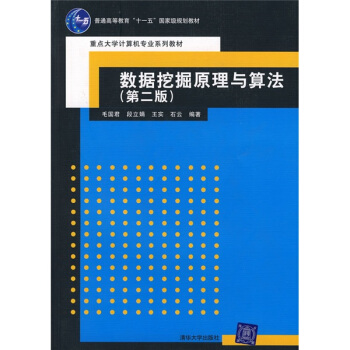具体描述
编辑推荐
清华大学出版社“案例课堂”大系
丛书以案例的形式讲解软件的内容,读者可以在实践中熟练掌握软件的使用方法。
每一个案例都精挑细选,同时配有全程语音讲解的视频文件,方便读者学习。
案例的选材广泛,涉及到软件应用的各个领域、各个行业,学习无死角。
“CG设计”系列全彩精印,同等价位下内容更多,同等内容下更实惠。
“网站开发”系列附赠超值,全面学习无障碍:
CSS属性速查表
HTML标签速查表
网页布局案例赏析
精彩网站配色方案赏析
精选JavaScript实例
JavaScript函数速查手册
CSS+DIV布局案例赏析
案例源文件与教学课件
内容简介
CAXA实体设计2013是一款优秀的三维设计软件,它在机械设计、汽车工业、航空航天、造船、化工、建筑和电力设备等领域应用较为广泛。本书以新版本CAXA实体设计2013中文版为软件操作基础,并按照其应用特点为知识主线,以大量实际设计案例结合详尽的视频教学进行讲解。全书分为11章,从CAXA实体设计入门基础开始,讲解了二维草图,实体特征,特征修改,特征直接编辑及变换,曲面设计,钣金件设计,标准件、图库与参数化设计,装配设计,工程图设计,渲染和动画设计等诸多内容。另外,本书还配备了交互式多媒体视频教学光盘,便于读者学习使用。《CAXA 实体设计2013 案例课堂/计算机辅助设计案例课堂》图文并茂,结构清晰,重点突出,实例典型,应用性强,是一本很好的从入门到精通的CAXA实体设计的学习教程和实战手册,本书还可供CAXA实体设计的培训班及大中专院校作为相关专业教材使用。
目录
第1章 CAXA实体设计2013基础 11.1 CAXA实体设计软件概述 2
1.2 CAXA实体设计2013界面 11
1.3 文件管理 18
1.4 智能图素应用基础 21
1.5 智能捕捉 32
1.6 三维球工具 34
1.7 CAXA三维实体2013设计
综合案例 39
1.8 本章小结 42
第2章 绘制草图 43
2.1 基础知识 44
2.2 二维草图简介 47
2.3 草图绘制 51
2.4 草图约束 62
2.5 草图编辑 70
2.6 绘制草图综合案例 75
2.7 本章小结 78
第3章 实体特征设计 79
3.1 拉伸 80
3.2 旋转 88
3.3 扫描 92
3.4 放样 97
3.5 螺纹特征 101
3.6 加厚特征 103
3.7 实体特征设计综合案例 104
3.8 本章小结 109
第4章 特征修改 109
4.1 概述 110
4.2 抽壳 110
4.3 过渡 113
4.4 面拔模 120
4.5 分裂零件 122
4.6 删除体 123
4.7 拉伸零件/装配体 123
4.8 布尔运算 123
4.9 特征修改综合案例 124
4.10 本章小结 128
第5章 特征直接编辑及变换 129
5.1 特征直接编辑 130
5.2 特征变换 138
5.3 本章小结 146
第6章 曲面设计 147
6.1 3D点应用 148
6.2 创建三维曲线 150
6.3 创建曲面 161
6.4 本章小结 185
第7章 钣金件设计 187
7.1 钣金件设计入门知识 188
7.2 生成钣金件 191
7.3 编辑钣金件 201
7.4 本章小结 224
第8章 标准件、图库与参数化设计 225
8.1 工具标准件库 226
8.2 定制图库 243
8.3 参数化设计 248
8.4 本章小结 249
第9章 装配设计 251
9.1 装配入门基础 252
9.2 装配定位 254
9.3 装配检验 269
9.4 装配设计综合案例——创建气缸 275
9.5 本章小结 299
第10章 工程图设计 301
10.1 概述 302
10.2 创建工程图 304
10.3 编辑工程图 322
10.4 工程图综合案例——创建机械手 332
10.5 本章小结 348
第11章 渲染和动画设计 349
11.1 渲染设计 350
11.2 设计动画 367
11.2.2 定位锚和智能动画
设计元素库 368
11.3 编辑动画 374
11.4 本章小结 380
精彩书摘
第2章绘 制 草 图
二维草图在三维设计中占有重要的地位,可以在指定平面上绘制二维平面,并利用一些特征创建工具将二维草图通过指定的方式生成三维实体或曲面,以实现特殊零件造型。
学习目标:
* 掌握二维草图的绘制方法。
* 掌握二维草图的编辑方法。
* 掌握草图的约束方法。
2.1 基 础 知 识
草图的功能可分为4类:【绘制】、【修改】、【约束】和【显示】,如图2-1所示。
图2-1 【草图】面板
用户也可使用相对应的工具条找到草图命令。右击任意工具条,在弹出的快捷菜单中展开【工具条设置】子菜单,然后选择相关命令即可,如图2-2所示。
另外,用户还可更改默认的草图环境,根据自身情况进行个性化设置。
2.1.1 二维草图选择选项
CAXA实体设计二维草图选择选项提供了4种选项属性表来定义栅格、捕捉、显示及约束等绘图参数,用来生成二维草图。
在草图栅格的空白区域右击,然后在弹出的快捷菜单中选择【栅格】、【捕捉】、【显示】或【约束】命令,都可以打开【二维草图选择】对话框。
1. 栅格
利用【栅格】选项卡可以显示草图绘图表面、二维草图栅格和坐标轴方向,设置水平和垂直栅格线间距,并指定是否将定义的设置值设定为默认值,如图2-3所示。
2. 捕捉
利用【捕捉】选项卡可以定义鼠标相对于栅格和(或)栅格中的绘图元素的捕捉行为,如图2-4所示。
图2-3 【栅格】选项卡 图2-4 【捕捉】选项卡
3. 显示
利用【显示】选项卡可以显示/隐藏曲线尺寸,显示/隐藏端点位置,显示轮廓条件指示器及改变草图的线条宽度,如图2-5所示。
4. 约束
利用【约束】选项卡可以在绘制草图时自动生成各种几何约束关系,如图2-6所示。
图2-5 【显示】选项卡 图2-6 【约束】选项卡
2.1.2 二维草图栅格反馈信息
为了更快地绘制二维草图,CAXA实体设计在二维草图栅格上进行的绘图操作提供了详细的反馈提示。
1.激活后的反馈信息
在二维草图栅格上绘图时,若选择5种捕捉操作,那么CAXA实体设计就可以提供以下反馈信息。
* 鼠标显示形态变为带深绿色小点的十字准线。
* 当光标定位到已有曲线端点时,鼠标变成一个较大的绿色智能捕捉点。
* 当光标定位到某条曲线的端点或两条曲线的交点时,鼠标就变成一个较大的绿色智 能捕捉点。
* 当鼠标移动到曲线上的任意点时,鼠标就变成一个较小的深绿色智能捕捉点。
* 如果光标定位到现有几何图形或栅格上线、点共享面上,鼠标就变成绿色的智能捕 捉虚线。
* 如果正在处理的曲线与已有曲线齐平、垂直、正交或相切,屏幕上就会显示出深蓝色剖面条件指示符号。
* 如果启用【显示曲线尺寸】复选框,CAXA实体设计就会在绘制二维草图时显示直线和曲线的精确测量尺寸。
默认状态下,CAXA实体设计会对将与现有几何图形相切的曲线应用锁定的约束条件,并在该曲线绘制完成后用红色的约束符号指明它们的锁定状态。
2.未激活时的反馈信息
在二维草图绘制时,如果未激活任何捕捉工具,那么CAXA实体设计就会显示以下反馈信息。
* 鼠标显示为一个指针。
* 以红点指示断开的终点。用白点表示已定义曲线的交点。
* 屏幕上显示的深蓝色关系符号用于指明曲线之间或曲线和栅格轴之间的相互关系。 红色约束符表示的是约束性关联关系。
* 如果启用了【显示所有端点】复选框,那么在选定关联几何图形时,CAXA实体设计就会显示端点位置和选定端点到当前基准点的距离。
2.1.3 智能导航
与二维草图绘制中的智能捕捉反馈结合使用的CAXA实体设计智能导航功能,可为几何图形快捷而准确的可视定位提供重要支持。在生成或重定位草图几何图形时,智能导航会沿着与鼠标的共享面激活智能鼠标当前位置及现有几何图形和栅格上相关点/边之间的智能捕捉反馈,如图2-7所示。
若要暂时禁止智能导航反馈,则应在生成或编辑几何图形之前按Shift键。
2.1.4 草图正视
通常情况下,在构建3D模型的过程中经常要旋转模型至一个便于观察和操作的位置,以便利用实体的某个面建立草图平面,但这个面可能并不正视于屏幕。此时,可使用正视功能使草图平面正视,从而提高设计效率。
选择【工具】|【选项】命令,弹出【选项】对话框,切换到【常规】选项设置界面,选中【编辑草图时正视】和【退出草图时恢复原来的视向】复选框,如图2-8所示。
图2-8 【常规】选项设置界面
2.2 二维草图简介
在CAXA实体设计中,使用设计元素库可以完成很多零件造型。同时,系统也提供一些特征创建工具供用户创建自定义图素,以满足零件造型的设计要求。在使用某些特征创建工具时,需要绘制二维草图来生成三维实体或曲面。
2.2.1 创建草图
新建一个设计环境,在功能区打开【草图】面板,单击【二维草图】按钮,弹出【属性】命令管理栏,如图2-9所示。利用该命令管理栏可设定二维草图定位类型等,设置完成后便可在草图平面内绘制二维草图。
单击【二维草图】按钮下方的下三角按钮,会出现如图2-10所示的基准面选择选项。此时,还可以选择直接在XY、YZ或XZ平面内新建草图。
图2-9 【属性】命令管理栏 图2-10 在坐标平面内新建草图
进入草图工作平面,直接在草图工作平面内绘制草图,如图2-11所示。单击【完成】按钮,生成二维草图。
图2-11 绘制草图
2.2.2 生成基准面
在CAXA实体设计草图环境中显示的二维绘图栅格,通常叫作“基准面”。它确定了草图平面所在的位置和方向。
1.生成基准面
CAXA实体设计2013提供了10种2D草图放置类型(绘图基准面),如图2-9所示。
1) 点
当设计环境为空时,在设计环境中选取一点,就会生成一个默认的与XY平面平行的草图基准面。当设计环境中存在实体时,生成基准面时系统提示“选择一个点确定二维草图的定位点”,拾取面上需要的点,那么就在这个面上生成基准面。当在设计环境中拾取三维曲线上的点时,在相应的拾取位置上生成基准面,生成的基准面与曲线垂直。当在设计环境中拾取二维曲线时,生成的基准面为过这条二维曲线端点的XY平面。
2) 三点平面
拾取三点建立基准面,生成的基准面的原点在拾取的第一个点上。这3个点可以是实体上的点和三维曲线上的点。
3) 过点与面平行
生成的基准面与已知平面平行且过已知点。这里的平面可以是实体的表面和曲面,拾取的点可以是实体上的点和三维曲线上的点。
4) 等距面
生成的基准面由已知平面法向平移给定的距离得到。生成基准面的方向由输入距离的正负来决定。平面可以是实体上的面和曲面。
5) 过线与已知面成夹角
与已知的平面成给定的夹角且过已知的直线。这里的线和面必须是实体的面和棱边。
6) 过点与柱面相切
所得到的基准面与柱相切且过空间一点。柱面可以是曲面和实体的表面,空间一点可以是三维曲线或实体棱边上的点。
7) 二线、圆、圆弧、椭圆确定平面
直接拾取两条直线、圆、圆弧和椭圆都可以唯一地确定一个平面,从而生成所需要的基准面。这两条直线、圆、圆弧和椭圆必须是三维曲线或实体上的棱边。
8) 过曲线上一点的曲线法平面
选择曲线上的任意一点,所得到的基准面与曲线上这一点的切线方向垂直,使用最多的是选择曲线的端点。这条曲线可以是三维曲线、曲面的边或实体的棱边。
9) 与面垂直
选择一点,再选择一个表面,得到通过该点且与表面垂直的基准面。
10) 平面/表面
选择一个平面或表面,所得到的基准面就在这个平面或表面上。
2.快速生成基准面
在绘图区中右击坐标系平面,弹出快捷菜单,如图2-12所示。通过该快捷菜单可以对基准平面进行相关的操作。也可以在左侧设计树中用鼠标右击所需的坐标平面,在弹出的快捷菜单中进行设置,如图2-13所示。
图2-12 右击坐标系平面 图2-13 右击设计树中的坐标系平面
该快捷菜单中各命令的含义如下。
【隐藏平面】:设置所选定的基准面是否隐藏。
【显示栅格】:控制所选定基准面上的栅格是否显示。
【生成草图轮廓】:选择该命令,则在所选择的基准面上绘制二维草图。
【在等距平面上生成草图轮廓】:选择该命令,则在所选择的基准面的等距面上绘制二维草图。等距的方向由所对应的坐标轴和输入值的正负来决定。
【创建切面草图】:选择该命令后,一个零件与某一坐标平面相切的位置可以自动生成草图,类似投影功能。
【坐标系平面格式】:对基准面的各项默认参数进行设置。内容包括栅格间距(分为主刻度和副刻度)、对栅格是否进行捕捉、基准面尺寸(分为固定尺寸和自动尺寸)。
3.基准面重新定向和定位
利用草图的定位锚可以对草图进行拖动,重新定位。
在CAXA实体设计中利用三维球工具可以更便捷、快速地对基准面进行定向和定位。打开已经生成的基准面的三维球,利用它的旋转、平移等功能对其所附着的基准面进行定向和定位操作。
2.2.3 草图检查
由二维草图生成三维造型时,CAXA实体设计都会进行草图检查。如果轮廓敞开或为任何形式的无效草图,那么在试图将该几何图形拉伸成三维图形时,屏幕上就会出现一条信息。单击【拉伸特征】按钮,进入一个基准面绘制未封闭的二维草图,若试图将该几何图形拉伸成三维实体,会弹出【零件重新生成】对话框。原因在该对话框的【细节】选项组中显示,对应的草图问题区会以红色点划线显示,如图2-14所示。
从CAXA实体设计2011开始,增加了“删除重复”的功能。用鼠标框选需要检查重复的草图部分图线,然后选择【工具】|【编辑草图】|【删除重复】命令即可,如图2-15所示。
图2-14 【零件重新生成】对话框 图2-15 选择【删除重复】命令
2.2.4 退出草图
CAXA实体设计退出草图绘制的方法有以下两种。
(1) 单击【草图】面板的【草图】功能区中的【完成】按钮或【取消】按钮,退出草图绘制模式。
(2) 使用鼠标右键。在草图平面的空白区域右击,在弹出的快捷菜单中选择【结束绘图】命令或【取消绘图】命令,即可退出草图。
2.3 草 图 绘 制
CAXA实体设计2013提供的用于草图绘制的工具集中在【草图】面板的【绘制】功能区。【绘制】功能区如图2-16所示。
图2-16 【绘制】功能区
2.3.1 连续直线
在草图平面上可用连续直线工具绘制多条首尾相连的直线。
进入草图平面后,单击【草图】面板的【绘制】功能区中的【连续直线】按钮,在草图平面中单击第一点,在【属性】命令管理栏中设置相关选项,单击【切换直线/圆弧】按钮,可以在绘制直线和绘制圆弧之间切换,如图2-17所示。
单击下一点,完成第一段线段的绘制,继续绘制其他线段,生成轮廓线,如图2-18所示。再次单击【连续直线】按钮,或按Esc键结束绘制。
图2-17 【属性】命令管理栏 图2-18 生成轮廓线
……
前言/序言
CAXA实体设计是北京北航海尔软件有限公司开发的一款优秀的三维设计软件,其功能强大,是国内普及率较高的三维CAD软件之一,在机械设计、汽车工业、航空航天、造船、化工、建筑和电力设备等领域应用较为广泛,与国外一些绘图软件相比,符合我国国情、易学、好用、够用是CAXA实体设计的最大优势。目前CAXA实体设计的最新版本是CAXA实体设计2013中文版,其各方面的功能得到进一步提升,更加适合用户的绘图使用。为了使读者能更好地学习软件,同时尽快熟悉CAXA实体设计2013的绘图功能,笔者根据多年在该领域的设计经验精心编写了本书。本书以CAXA实体设计2013为基础,根据用户的实际需求,从学习的角度由浅入深、循序渐进地进行讲解。
笔者的CAX设计教研室长期从事CAXA实体设计的专业设计和教学,数年来承接了大量的项目,参与CAXA实体设计的教学和培训工作,积累了丰富的实践经验。本书就像一位专业设计师,将设计项目时的思路、流程、方法和技巧、操作步骤面对面地与读者交流,是广大读者快速掌握CAXA实体设计2013的自学实用指导书,也可作为大中专院校计算机辅助设计课程的指导教材。
本书还配备了交互式多媒体教学演示光盘,将案例操作过程制作为多媒体视频进行讲解,由从教多年的专业讲师全程多媒体语音视频跟踪教学,以面对面的形式讲解,便于读者学习使用。同时光盘中还提供了所有实例的源文件,以便读者练习使用。关于多媒体教学光盘的使用方法,读者可以参看光盘根目录下的光盘说明。另外,本书还提供了网络的免费技术支持,欢迎大家登录云杰漫步多媒体科技的网上技术论坛进行交流。论坛分为多个专业的设计板块,可以为读者提供实时的软件技术支持,解答读者问题。
本书由张云杰编著,参加编写工作的还有郝利剑、靳翔、张云静、尚蕾、李伟、周益斌、杨婷、马永健、薛宝华、郭鹰、李一凡、卢社海、王平等。书中的设计范例、多媒体和光盘效果均由北京云杰漫步多媒体科技公司设计制作,同时感谢出版社的编辑和老师们的大力协助。
由于本书编写时间紧张,编写人员的水平有限,因此在编写过程中难免有不足之处,在此,编写人员对广大用户表示歉意,望广大用户不吝赐教,对书中的不足之处给予指正。
编 者
用户评价
我是一名即将毕业的大学生,正在为我的毕业设计做准备。CAD软件的学习是我目前的重中之重。我了解到CAXA实体设计2013在高校和企业中都有一定的普及度,所以选择这本书进行学习是很明智的。我特别看重的是“案例课堂”这个概念,这意味着这本书不会像很多技术书籍那样枯燥乏味,而是会通过具体的项目来引导读者学习。我希望书中能够有不同难度的案例,从简单零件的绘制,到多零件的装配,再到一些具有一定复杂度的机构设计。我希望案例的讲解能够由浅入深,一步一步地指导我完成,而不是直接给出一个最终结果。同时,我也希望书中能够穿插一些操作的提示和技巧,比如如何提高建模效率、如何避免常见的错误等等。如果书中还能提及一些设计规范和标准,那就更好了,这样我不仅能学会软件操作,还能掌握一些行业内的通用知识,为我未来的职业生涯打下坚实的基础。
评分这本《CAXA实体设计2013案例课堂》的装帧设计倒是挺有意思的,封面色彩搭配比较沉稳,给人一种专业而不失活力的感觉。封面上“案例课堂”几个字尤其醒目,很容易让人联想到书中会包含大量实操性的内容,而不是那种纯理论的讲解。我比较在意书籍的排版和字体,希望它能清晰易读,不会有太多花哨的修饰,毕竟是技术类书籍,内容清晰是首要的。另外,书中附带的光盘也是一个加分项,我期待光盘中能提供与书中案例配套的源文件,这样学习起来会更加顺畅,可以直接跟着案例操作,效率会大大提升。如果光盘里还能有一些额外的学习资源,比如快捷键列表、常用命令速查表之类的,那就更完美了。总的来说,从外观和附带光盘的初步印象来看,这本书给人的感觉是“干货满满”的,注重实用性和操作性,这对于我这种希望快速掌握软件技能的学习者来说,是非常有吸引力的。
评分我是一名对技术书籍的深度和实用性有较高要求的读者。对于《CAXA实体设计2013案例课堂》,我更关注其内容的深度和广度。我希望这本书不仅仅停留在软件操作的表面,而是能够深入剖析 CAXA 实体设计 2013 的核心功能和设计理念。例如,在参数化建模方面,我希望书中能够解释其背后的数学原理,以及如何通过灵活运用参数来控制模型的变化。在曲面造型方面,我期待能够看到一些关于自由曲面设计的高级技巧,以及如何处理曲面之间的 G0、G1、G2 连续性。此外,我希望书中能够提供一些关于装配约束、干涉检查、以及运动仿真方面的案例,这些都是保证产品设计可靠性的关键环节。如果书中还能涉及到与 CAM、CAE 等领域的集成应用,那就更显其价值了。总而言之,我希望这本书能够成为一本既能指导我熟练操作软件,又能提升我设计思维和解决复杂工程问题的实用参考书。
评分我是一名 CAD 软件的爱好者,虽然不是专业的科班出身,但一直对三维建模充满兴趣。我尝试过不少 CAD 软件,对于 CAXA 实体设计 2013 这一版本,我对其图形引擎和用户界面的流畅性有所耳闻。这本书的“案例课堂”形式,我推测应该是通过一系列精心设计的项目,让读者在实践中逐步掌握软件的功能。我非常期待书中能够包含一些能够展现 CAXA 实体设计 2013 特色的案例,比如它在零件参数化设计、特征建模、以及与仿真分析的集成方面的表现。我希望案例的选择能够多样化,覆盖一些常见的工业产品或机械部件的设计,这样我不仅能学习到软件的操作,还能从中窥见一些工业设计的基本原理。此外,我对于书中能否提供一些进阶性的案例非常感兴趣,例如如何利用 CAXA 进行产品迭代设计,或者如何将设计模型导出用于三维打印。如果书中还能讲解一些常用的设计思路和方法论,那将是对我学习过程极大的补充。
评分作为一个长期在机械设计行业摸爬滚打的工程师,对于CAXA这类CAD软件的应用熟练度至关重要。我一直关注着CAD技术的更新迭代,CAXA实体设计2013的版本在我看来,在图形处理和曲面建模方面应该有其独到之处。这本书的“案例课堂”形式,我非常看好。我希望它能够覆盖从基础建模到复杂装配,再到工程图输出的完整流程。尤其是在曲面造型这块,我希望书中能有一些高级的应用案例,比如如何处理复杂曲面的边界、如何进行曲面之间的平滑过渡,以及如何利用曲面进行结构优化等。我个人经验告诉我,很多时候书本上的理论知识固然重要,但实际操作中的一些“坑”和“技巧”往往是书本上学不到的,而“案例课堂”恰恰能够弥补这一块的不足。如果书中能通过案例分析,清晰地展示出某个复杂功能的实现步骤,并辅以截图和文字说明,那么这本书的价值将不可估量。我非常期待它能教会我一些解决实际设计难题的新思路和新方法。
评分很哈的书
评分很好!很实用,学习好帮手。。。。。。。
评分以前从来不去评价,不知道浪费多少积分,自从京东积分可以抵现金的时候,才知道积分的重要,后来我就把这段话复制了,走到哪,复制到哪,即能赚积分,还非常省事,特别是不用认真的评论了,又健康快乐能么么哒。
评分还好
评分学习caxa,正版书很好
评分很好!很实用,学习好帮手。。。。。。。
评分到手还有薄膜包装,未拆封过。。字体清淅,纸张满意
评分最近在看了,挺好的。评价高!
评分当大家看到我的这一篇评价时,表示我对产品是认可的,这一方面是为了肯定商家的服务,另一方面是为了节省自己的时间,因为差评我会直接说为什么的。最后祝京东越做越好,大家幸福平安,中华民族繁荣昌盛。
相关图书
本站所有内容均为互联网搜索引擎提供的公开搜索信息,本站不存储任何数据与内容,任何内容与数据均与本站无关,如有需要请联系相关搜索引擎包括但不限于百度,google,bing,sogou 等
© 2026 book.teaonline.club All Rights Reserved. 图书大百科 版权所有










![流利的Python语言(影印版 英文版) [Fluent Python] pdf epub mobi 电子书 下载](https://pic.qciss.net/12109424/5875fa0bNaa9bf76d.jpg)